जल्दी या बाद में, कई उपयोगकर्ता "प्रारंभ" बटन के मानक नाम को बदलने के विचार के साथ आते हैं। ऑपरेटिंग सिस्टम के मानक उपकरण इसकी अनुमति नहीं देते हैं, लेकिन इस समस्या को हल करने के अन्य तरीके भी हैं।
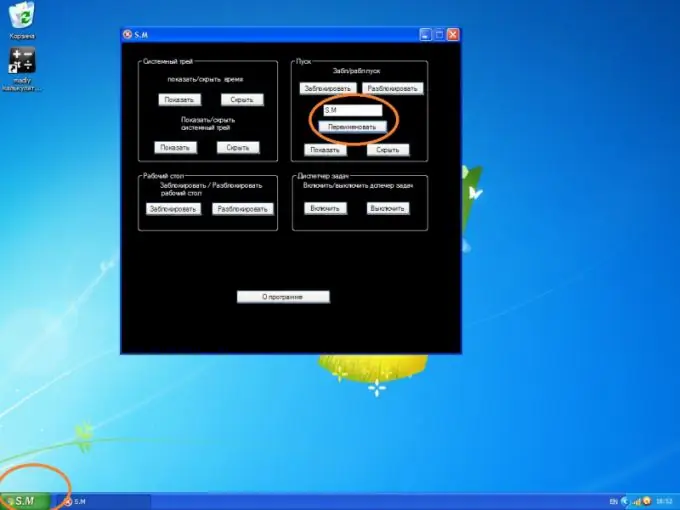
निर्देश
चरण 1
डेवलपर की आधिकारिक वेबसाइट https://www.angusj.com/resourcehacker/ से रिसोर्स हैकर (ResHacker) प्रोग्राम डाउनलोड करें। यह एप्लिकेशन आपको निष्पादन योग्य फ़ाइलों सहित विभिन्न फ़ाइलों में परिवर्तन करने की अनुमति देता है, अर्थात। एक्सटेंशन के साथ.exe. स्टार्ट बटन पर दिखाई देने वाला टेक्स्ट एक्सप्लोरर.एक्सई नामक विंडोज सिस्टम फाइल में स्टोर होता है। लोडेड प्रोग्राम के साथ, आप इस टेक्स्ट को किसी अन्य में बदल सकते हैं।
चरण 2
C: / Windows निर्देशिका खोलें और explorer.exe फ़ाइल खोजें। उस पर राइट-क्लिक करें और सूची से "कॉपी करें" चुनें। उसके बाद, निर्देशिका में खाली स्थान पर फिर से राइट-क्लिक करें और "पेस्ट" चुनें। कॉपी की गई फ़ाइल का नाम बदलें जैसे explorer1.exe।
चरण 3
संसाधन हैकर चलाएँ। मेनू से "फ़ाइल" -> "खोलें" चुनें। प्रकट होने वाली फ़ाइल प्रबंधक विंडो में, निर्मित एक्सप्लोरर1.exe निर्दिष्ट करें। उस पर क्लिक करके, "ओपन" बटन पर क्लिक करें।
चरण 4
अगला, प्रोग्राम इंटरफ़ेस का उपयोग करके, स्ट्रिंग तालिका -> 37 शाखा खोलें। बाईं ओर दिखाई देने वाले पाठ में, "प्रारंभ" शब्द ढूंढें। यह वह है जो उस बटन पर शिलालेख से मेल खाता है जिसे नाम बदलने की आवश्यकता है। आप जो भी शब्द चाहते हैं उसे प्रारंभ करें बदलें, फिर कंपाइल स्क्रिप्ट बटन पर क्लिक करें। फिर मेनू से "फ़ाइल" -> "सहेजें" चुनें।
चरण 5
रजिस्ट्री संपादक खोलें। ऐसा करने के लिए, "प्रारंभ" -> "रन" चुनें, फ़ील्ड में regedit दर्ज करें, ठीक पर क्लिक करें। HKEY_LOCAL_MACHINE / Software / Microsoft / Windows NT / CurrentVersion / Winlogon शाखा खोजें, फिर शेल पैरामीटर में, explorer.exe के बजाय explorer1.exe निर्दिष्ट करें। परिवर्तनों को प्रभावी करने के लिए सिस्टम को रिबूट करें।
चरण 6
स्टार्ट बटन का नाम बदलने का एक अन्य विकल्प विशेष कार्यक्रमों का उपयोग करना है। आपको बस इतना करना है कि एप्लिकेशन इंस्टॉल करें और आवश्यक पैरामीटर सेट करें। एक उदाहरण एक कार्यक्रम होगा जिसे एस.एम. कहा जाता है। इसे डेवलपर की आधिकारिक वेबसाइट https://msoft.my1.ru/load/s_m/1-1-0-21 लिंक पर डाउनलोड करें।







